Bouton Wifi cassé

klem21
Messages postés
28
Statut
Membre
-
8500 volt Messages postés 59 Statut Membre -
8500 volt Messages postés 59 Statut Membre -
Bonjour à tous,
Je ne sais pas comment, mon bouton Wifi s'est cassé sur mon Sony VAIO PCG-71311M (ou VPCEB4C5E), évidemment sur la position off...
je venais de changer de DD et j'ai du réinstaller windows 7 64.
J'ai essayé de démonté l'ordinateur mais je n'arrive pas à "actionner" le bouton manuellement. Je ne vois pas forcément d'interrupteur en enlevant la façade.
est-ce qu'il faudrait que je force ? Quitte à "casser" le bouton et peut être alors que je retrouverai derrière un interrupteur à activer ?
Ou y a t-il un autre moyen d'activer le Wifi ?
Merci beaucoup pour votre aide, je suis un peu désespéré !
Je ne sais pas comment, mon bouton Wifi s'est cassé sur mon Sony VAIO PCG-71311M (ou VPCEB4C5E), évidemment sur la position off...
je venais de changer de DD et j'ai du réinstaller windows 7 64.
J'ai essayé de démonté l'ordinateur mais je n'arrive pas à "actionner" le bouton manuellement. Je ne vois pas forcément d'interrupteur en enlevant la façade.
est-ce qu'il faudrait que je force ? Quitte à "casser" le bouton et peut être alors que je retrouverai derrière un interrupteur à activer ?
Ou y a t-il un autre moyen d'activer le Wifi ?
Merci beaucoup pour votre aide, je suis un peu désespéré !
A voir également:
- Casse wifi
- Changer wifi chromecast - Guide
- Adresse mac wifi - Guide
- Voir mot de passe wifi android - Guide
- Volte wifi - Guide
- Dns wifi - Guide

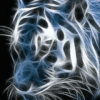

Sinon, dans panneau de config, connexions et reseau, ma carte reseau sans fil est activee mais elle est indique "non connecte"